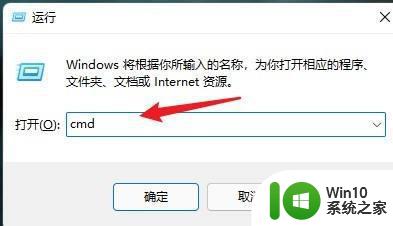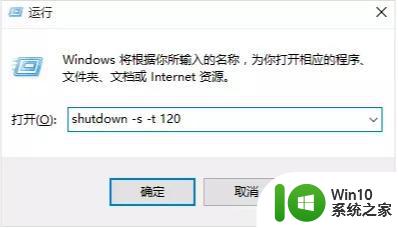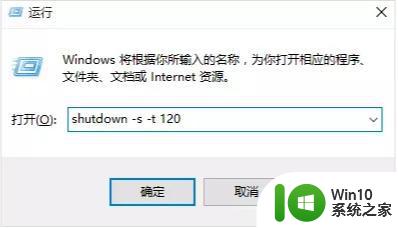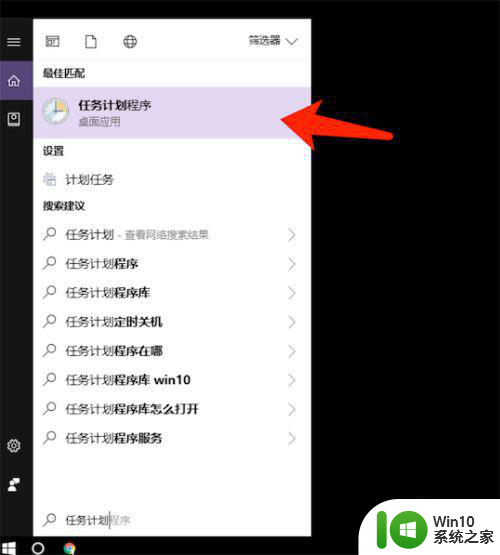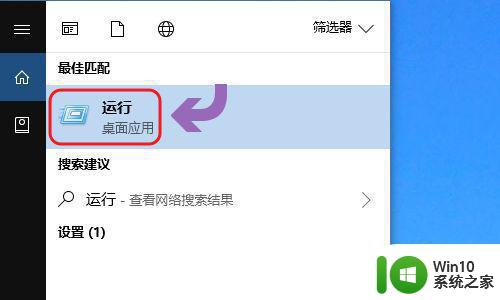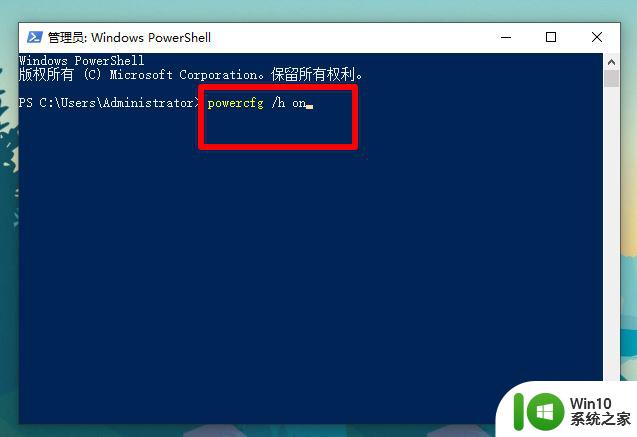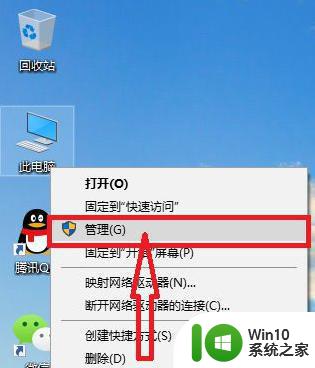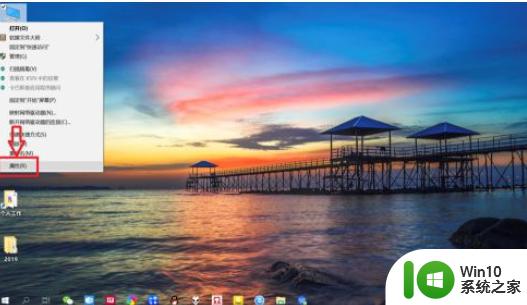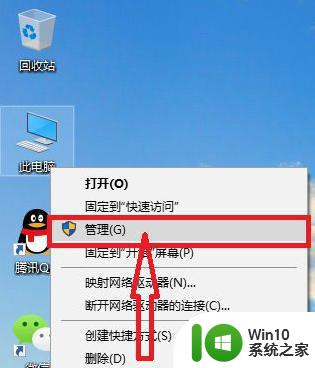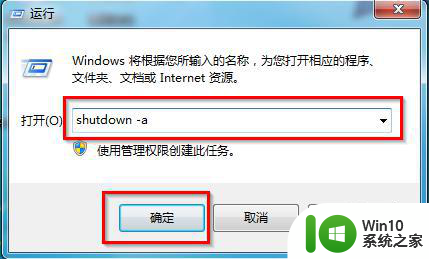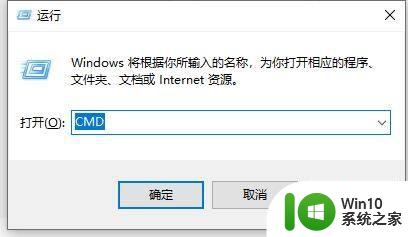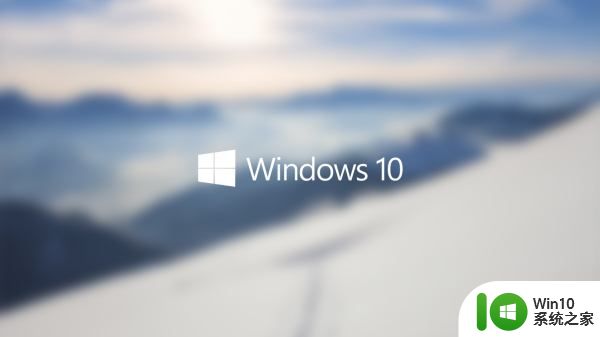win10系统怎么通过命令实现定时关机 win10系统如何使用命令设置定时关机
更新时间:2024-05-09 15:44:48作者:yang
在日常使用电脑时,有时候我们会需要定时关机电脑来节省电力或者完成一些特定任务,在Win10系统中,通过命令来实现定时关机是一个方便快捷的方法。通过简单的命令设置,我们可以轻松地在指定的时间点让电脑自动关机,省去了手动操作的麻烦。接下来让我们来了解一下Win10系统如何使用命令来设置定时关机吧!
具体操作步骤如下:
1、打开开始菜单,打开运行选项,在运行窗口中输入“shutdown -s -t 7200”,点击确定;

2、命令输入完毕后,电脑的右下角会提示“windwos将在几分钟后关闭”,就完成定时关机的设置了;

3、想撤销定时关机的设置的话,只要在运行窗口中输入“shutdown -a”就可以取消该功能了,同样的右下角也会弹出“计划的关闭已取消”的提示。
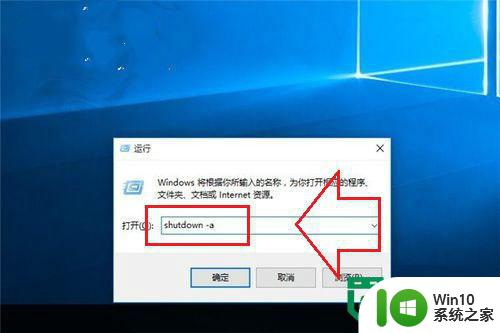
以上就是win10系统怎么通过命令实现定时关机的全部内容,碰到同样情况的朋友们赶紧参照小编的方法来处理吧,希望能够对大家有所帮助。